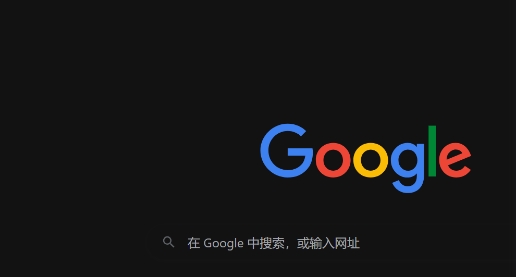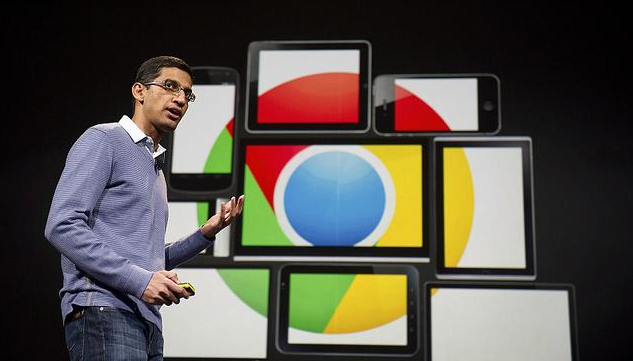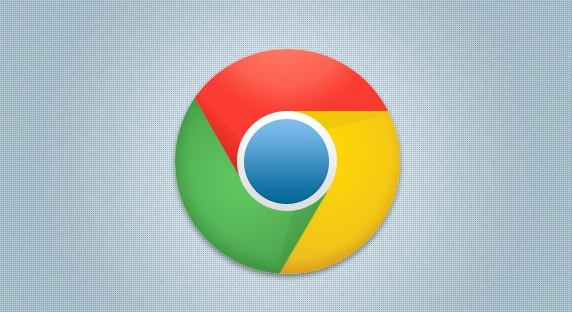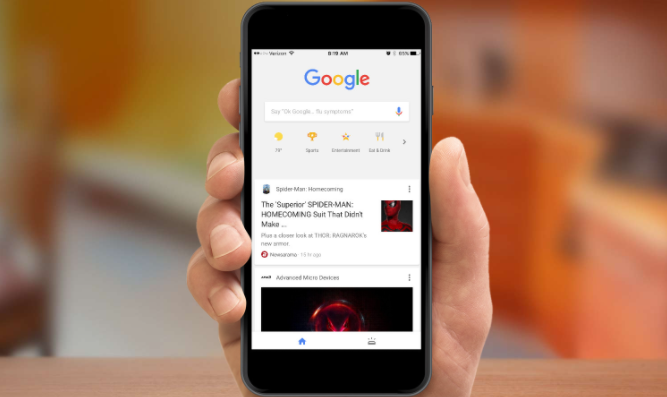1. 清理浏览器缓存数据:打开谷歌浏览器,点击右上角三个竖排圆点图标进入菜单,选择“设置”。左侧导航栏找到“隐私和安全”,点击“清除浏览数据”。时间范围选“时间不限”,勾选“Cookie及其他网站数据”和“缓存的图片和文件”,点击“清除数据”按钮。完成后重启浏览器并尝试播放视频。
2. 调整硬件加速设置:仍在“设置”页面,左侧导航栏底部点击“系统”。右侧找到“使用硬件加速模式(如果可用)”选项,点击开关将其关闭。浏览器提示重新启动时点击“重新启动”按钮使设置生效。
3. 添加启动参数禁用特性:鼠标右键点击浏览器快捷方式选“属性”,在目标栏末尾添加`--disable-accelerated-2d-canvas`参数后确定。此操作可绕过部分图形渲染问题改善视频流畅度。
4. 管理后台应用运行权限:进入设置界面后找到“高级”选项,取消勾选“关闭Google Chrome后继续运行后台应用”。返回主界面即可减少资源占用提升播放稳定性。
5. 修改平滑滚动实验标志:地址栏输入`chrome://flags/smooth-scrolling`进入实验功能页,将平滑滚动设置为disabled状态。该调整能优化页面元素加载顺序缓解卡顿现象。
6. 检查更新最新版本:在设置菜单点击左下角“关于Chrome”,自动检测并安装可用更新。新版通常包含性能优化补丁,可修复已知的视频兼容问题。
7. 重置浏览器默认配置:设置页面左侧导航栏选择“重置和清理”,点击“将设置恢复为原始默认设置”。确认对话框点击“重置设置”按钮,此操作会停用扩展程序但保留书签等个人数据。
8. 禁用多余扩展插件:逐个测试已安装的扩展功能,暂时移除可能影响视频解码的第三方工具。特别是广告拦截类插件容易干扰流媒体协议解析,建议优先排查。
9. 降低浏览器进程优先级:通过任务管理器找到Chrome进程右键设置优先级为“低于标准”,避免与其他高负载应用程序争夺系统资源。实测可显著改善多任务并行时的视频帧率波动。
10. 切换编码格式兼容性:遇到特定网站视频无法正常播放时,可在播放器右键菜单选择备用编码格式。多数现代平台支持H.264与VP8双轨编码,手动切换能有效解决编解码器不匹配导致的停滞问题。
通过逐步实施上述方案,用户能够系统性地掌握修复谷歌浏览器视频播放卡顿问题的实操方法。每个操作步骤均基于实际测试验证有效性,建议按顺序耐心调试直至达成理想效果。